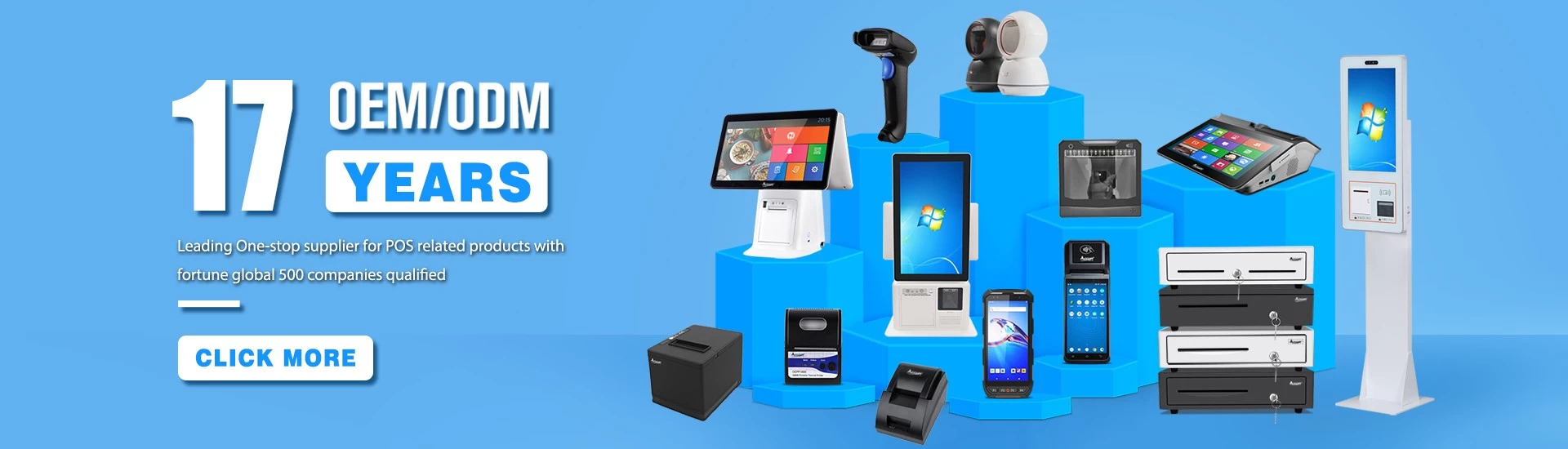Thermodruckereinstellung 80mm wifi
OCOM 80mm wifi Thermodrucker-Einstellung
Wi-Fi-Thermodrucker, 3inch Thermodrucker mit Autocutter, China Thermodrucker Fabrik
Die Einstellparameter von 80 wifi Thermodrucker über den Browser konfiguriert ist, werden die Schritte wie folgt:
1, Stecker und schalten Sie den Drucker ein.
2, finden Sie das drahtlose Netzwerk und verbinden Sie sie. Dann finden Sie die Datei mit dem Namen " HF-100B" und verknüpfen Sie es - Nach erfolgreicher Verbindung, gehen Sie zum nächsten Schritt.
3. Legen Sie die IP-Adresse (10.10.100.254) in die Adresszeile des Browsers einzugeben, drücken Sie, wie wir unten sehen können:

Eintreten " Admin" für den Benutzernamen und das Standardpasswort ist auch "Admin".
Drücken Sie OK und dann auf Weiter:

Auswählen "AP + STA-Modus" Und zu speichern.
Hinweis: Wenn das Modul an STA-Modus (NIC) aktiviert ist, dann neu starten Sie das Modul, können Sie die WLAN-Konfiguration nicht wiederverwenden können SSID-Nummer nicht gefunden werden.
4, Wählen Sie "STA-Einstellung", wie unten;

5. Klicken Sie dann auf "Scan", Wird es Auswahl wie unten angezeigt:

Oben finden Sie alle aktuellen Wireless-Netzwerk, wählen Sie eine der Ihr Wireless-Gerät zur Verfügung, um verwendet werden, klicken Sie dann auf " Ok ".
6. Geben Sie die richtige Konfiguration im Dialog, wie unten:

STA Einstellung abgeschlossen ist, klicken Sie auf "Speichern".
7. Wählen Sie "Andere Einstellungen" die Einstellung wie folgt:

Nach Beendigung der Einstellung, klicken Sie auf " sparen".
8. Starten Sie das Modul wie folgt:

Modul Konfiguration abgeschlossen ist
![]() 9. Klicken Sie auf Computer "Anfang"" Lauf", Eingangswort "CMD"wie nachstehend:
9. Klicken Sie auf Computer "Anfang"" Lauf", Eingangswort "CMD"wie nachstehend:

Input "ping 192.168.1.105 -t", wie nachstehend

Wenn Details zeigt, wie unten, bedeutet Verbindung Ok

Zurück zu den Fahrer - "Eigenschaften" - "Port" - "Add Port", im Einklang mit den Add-Ports: